אם יש לך בעיה מסוימת זו, תוכל לבדוק את המאמר שלנו לפתרון קל
- אף אחד לא יכול להכחיש ש-Outlook הוא אחד מלקוחות הדוא"ל הטובים ביותר של הרגע. זה הביא לכך שרוב האנשים לוקחים את זה כמובן מאליו ושוכחים שאף לקוח אימייל אינו חף משגיאות.
- שגיאות Outlook אינן דבר יוצא דופן, אז אל תתנהג בהפתעה כשאתה מתמודד עם בעיות היפר-קישורים.
- כאשר היפר-קישורים אינם פועלים, בחירת דפדפן ברירת מחדל חלופי ואיפוס הגדרות הדפדפן הם תיקונים קלים שתוכל לנסות.
- אל תהססו לבקר ב-Outlook בעיות ב-Outlook כדי לקבל פתרונות מהירים לבעיות דומות.

איקסהתקן על ידי לחיצה על הורד את הקובץ
- הורד את DriverFix (קובץ הורדה מאומת).
- נְקִישָׁה התחל סריקה כדי למצוא את כל הדרייברים הבעייתיים.
- נְקִישָׁה עדכן דרייברים כדי לקבל גרסאות חדשות ולהימנע מתקלות במערכת.
- DriverFix הורד על ידי 0 הקוראים החודש.
יש מקרים שבהם היפר-קישורים של Outlook מפסיקים לתפקד באופן ישיר, ללא קשר לגרסה שבה אתה משתמש. כפי שאושר, בעיה זו מופיעה כאשר אתה לוחץ על היפר-קישורים בדוא"ל הן בגירסאות הישנות והן העדכניות ביותר של Outlook.
זה יכול לעשות לך הרבה צרות אם לא ייפתר במוקדם. לכן, אל תהסס ליישם את השלבים שלהלן כדי לתקן בעיה זו ולהכניס היפר-קישורים ב-Outlook 365 ללא בעיות.
אם אינך יודע כיצד לבצע היפר קישור באאוטלוק, תוכל לנסות את הדרך המהירה ביותר שהיא להקליד את הכתובת של דף אינטרנט קיים וללחוץ להיכנס או ה מקש רווח כדי להמיר אוטומטית את הכתובת לקישור.
מלבד דפי האינטרנט, תוכל ליצור קישורים לקבצים קיימים או חדשים לכתובות דואר אלקטרוני, או למיקומים מסוימים במסמך במכשיר שלך.
- כיצד אוכל להפעיל היפר-קישורים ב-Outlook?
- מה אוכל לעשות אם היפר-קישורים לא עובדים ב-Outlook?
- 1. בחר דפדפן ברירת מחדל חלופי
- 2. אפס את הגדרות הדפדפן
- 3. ייצא וייבא את מפתח הרישום ממחשב אחר
- 4. תקן את תוכניות ה-Office שלך
1. בחר דפדפן ברירת מחדל חלופי
- לבחור אינטרנט אקספלורר בתור דפדפן ברירת המחדל החדש ב-Windows 10, הקש על מקש Windows + מקש קיצור Q.
- הזן את מילת המפתח בְּרִירַת מֶחדָל בתיבת החיפוש ולחץ אפליקציות ברירת מחדל כדי לפתוח את החלונות המוצגים למטה.
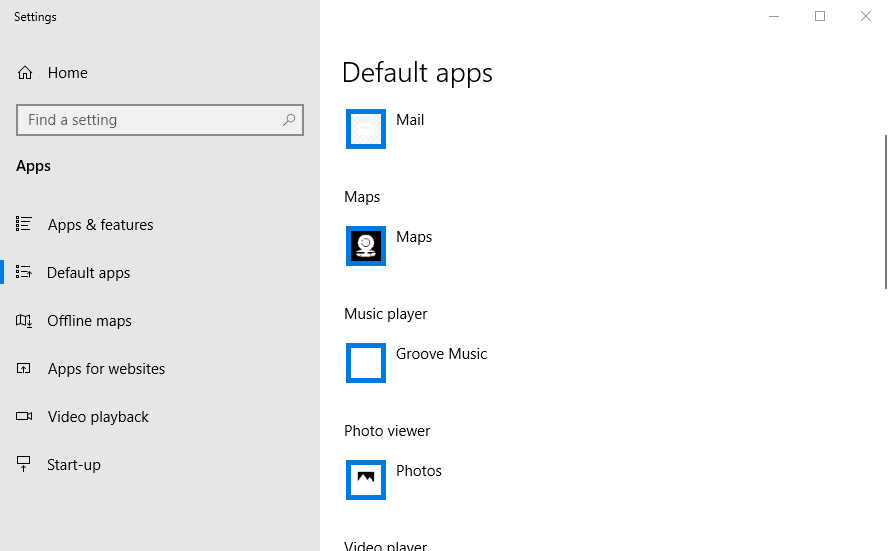
- לחץ על דפדפן אינטרנט תיבה כדי לפתוח את בחר אפליקציה רשימה.
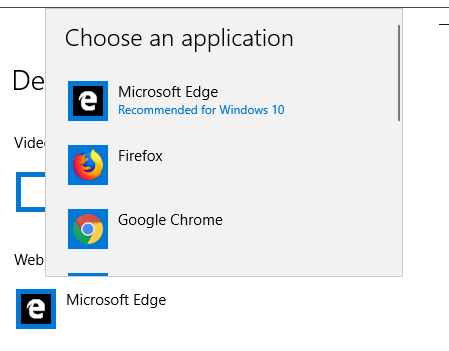
- בחר Internet Explorer כדפדפן ברירת המחדל. עם זאת, אם IE הוא כבר דפדפן ברירת המחדל, בחר חלופה כגון אוֹפֵּרָה.
- בנוסף, לחץ על תיבת הדוא"ל ובחר ב-Outlook כדי להיות אפליקציית הדואר המוגדרת כברירת מחדל אם היא עדיין לא קיימת.
מקש Windows לא עובד ב-Windows 10? עיין במדריך זה כדי לפתור את הבעיה במהירות!
2. אפס את הגדרות הדפדפן
- להשתמש ב קיצור מקלדתמקש Windows + R וה לָרוּץ ייפתח חלון.
- קֶלֶט inetcpl.cpl בתיבת הטקסט של Run, והקש על בסדר לַחְצָן.
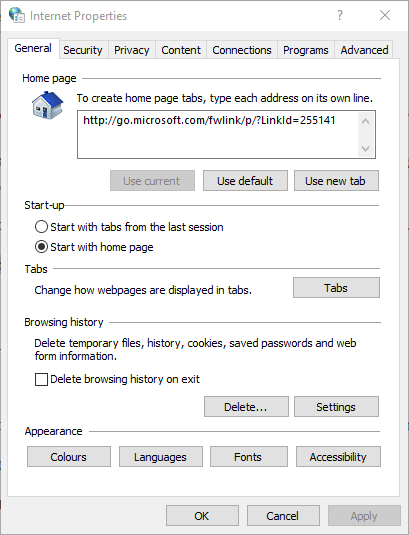
- לאחר מכן לחץ על מִתקַדֵם הכרטיסייה המוצגת ישירות למטה.
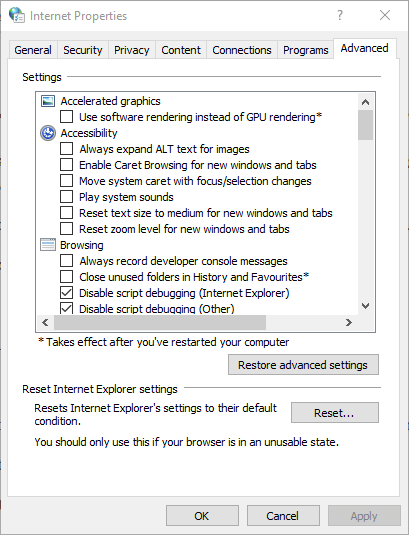
- הקש על אִתחוּל לחצן בכרטיסייה זו כדי לפתוח את החלון בתמונת המצב ישירות למטה.
- בחר את מחק הגדרות אישיות אוֹפְּצִיָה.
- בחר את אִתחוּל אוֹפְּצִיָה.
- הפעל מחדש את Windows לאחר איפוס Internet Explorer.
3. ייצא וייבא את מפתח הרישום ממחשב אחר
- לִפְתוֹחַ עורך רישום במחשב השני.
- מצא את הדרך שלך לתוך ComputerHKEY_LOCAL_MACHINESOFTWAREClasseshtmlקבצים הפקודה
- לחץ לחיצה ימנית על פקודה תיקיה ולאחר מכן בחר יְצוּא.
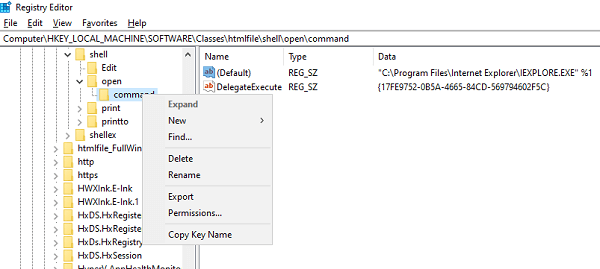
- שמור את הקובץ ושם לו בהתאם.
- העבר את קובץ הרישום למחשב הנוכחי שלך.
- לחץ עליו פעמיים, וזה ימזג את הערך לתוך הרישום של המחשב שלך.
לא מצליח לגשת לעורך הרישום? הדברים אינם מפחידים כפי שהם נראים. עיין במדריך זה ופתור את הבעיה במהירות.
4. תקן את תוכניות ה-Office שלך
- ראשית, לחץ לחיצה ימנית על הַתחָלָה לַחְצָן.
- בחר אפליקציות ותכונות בתפריט המוקפץ.
- בחר את מוצר Microsoft Office שברצונך לתקן ובחר לְשַׁנוֹת.
- זה יפתח את ה תיקון משרדים אפשרויות.
- בחר אחת מהאפשרויות הבאות: תיקון מהיר (אין צורך בחיבור לאינטרנט) או תיקון מקוון (דרוש חיבור לאינטרנט, אבל זה פותר את כל הבעיות).
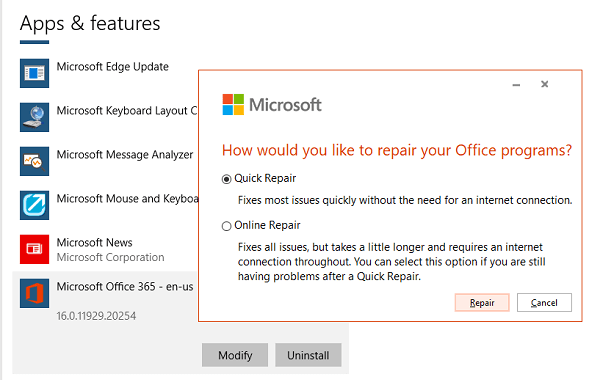
- לבסוף, נסה לפתוח קישור ולראות אם זה עובד כמצופה.
האם הקישורים פותחים היפר-קישורים בדואר אלקטרוני של Outlook במחשב אחר? זה לוקח רק שניות לבדוק את זה. אם זה המקרה, ייתכן שתנסה לייבא הגדרות רישום מסוימות מהמחשב הזה למחשב שבו אתה משתמש כעת.
ההחלטות שלעיל אמורות לתקן את בעיית ההיפר-קישורים שלא עובדים. אלו אכן ההחלטות הסבירות ביותר, אך אל תהסס ליידע אותנו אם אתה מודע לתיקונים אחרים. אזור התגובות למטה מחכה לך.
עדיין יש בעיות? תקן אותם עם הכלי הזה:
ממומן
ניתן לפתור כמה בעיות הקשורות לנהגים מהר יותר באמצעות כלי ייעודי. אם אתה עדיין נתקל בבעיות עם הדרייברים שלך, פשוט הורד DriverFix ולהפעיל אותו בכמה קליקים. לאחר מכן, תן לזה להשתלט ותקן את כל השגיאות שלך תוך זמן קצר!

![[נפתר] אין תוכנית דוא"ל המשויכת לביצוע הפעולה](/f/cdc48b2313591e0ceb4755dd6cdd9e00.jpg?width=300&height=460)
![תיקון: קבצים מצורפים לדוא"ל תקועים בתיבת הדואר הנכנס [Gmail, Outlook]](/f/457bdf8e92ab32d98d3c62b6c4a21d50.jpg?width=300&height=460)